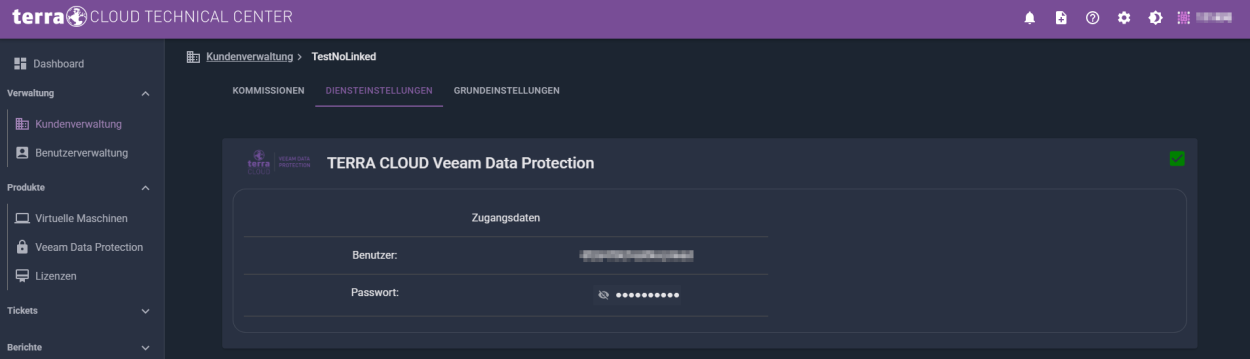TERRA CLOUD Veeam Data Protection
Einführung
Produktvorstellung TERRA CLOUD Veeam Data Protection
Das Software-as-a-Service Produkt TERRA CLOUD Veeam Data Protection bieten Ihnen die Möglichkeit Ihre eigene Cloud Backup Plattform aufzubauen oder zu erweitern.
Im Zentrum dieser Plattform steht das multimandantenfähige Portal protection.terracloud.de, welches Ihnen Zugriff gewährt zu unterschiedlichen Backup Produkten von Veeam.
Die TERRA CLOUD stellt Ihnen die benötigten Ressourcen in Form von z. B. Veeam Backup für M365 Servern oder auch TERRA CLOUD S3 Speicher als Ressourcen zur Verfügung.
Zum Marktstart können Sie damit eine vollständige Cloud Backup Lösung für Microsoft 365 Daten für Ihre Endkunden betreiben.
Weitere Datensicherungsprodukte(Veeam Agents, Backup and Replication) und Speicherziele sollen im weiteren Verlauf hinzugefügt werden.
Einrichtung
Einrichtungsprozess im Überblick
Die Einrichtung der Datensicherung besteht insgesamt aus vier Schritten, bei denen sich die Schritt 2-4 je Endkunde wiederholen.
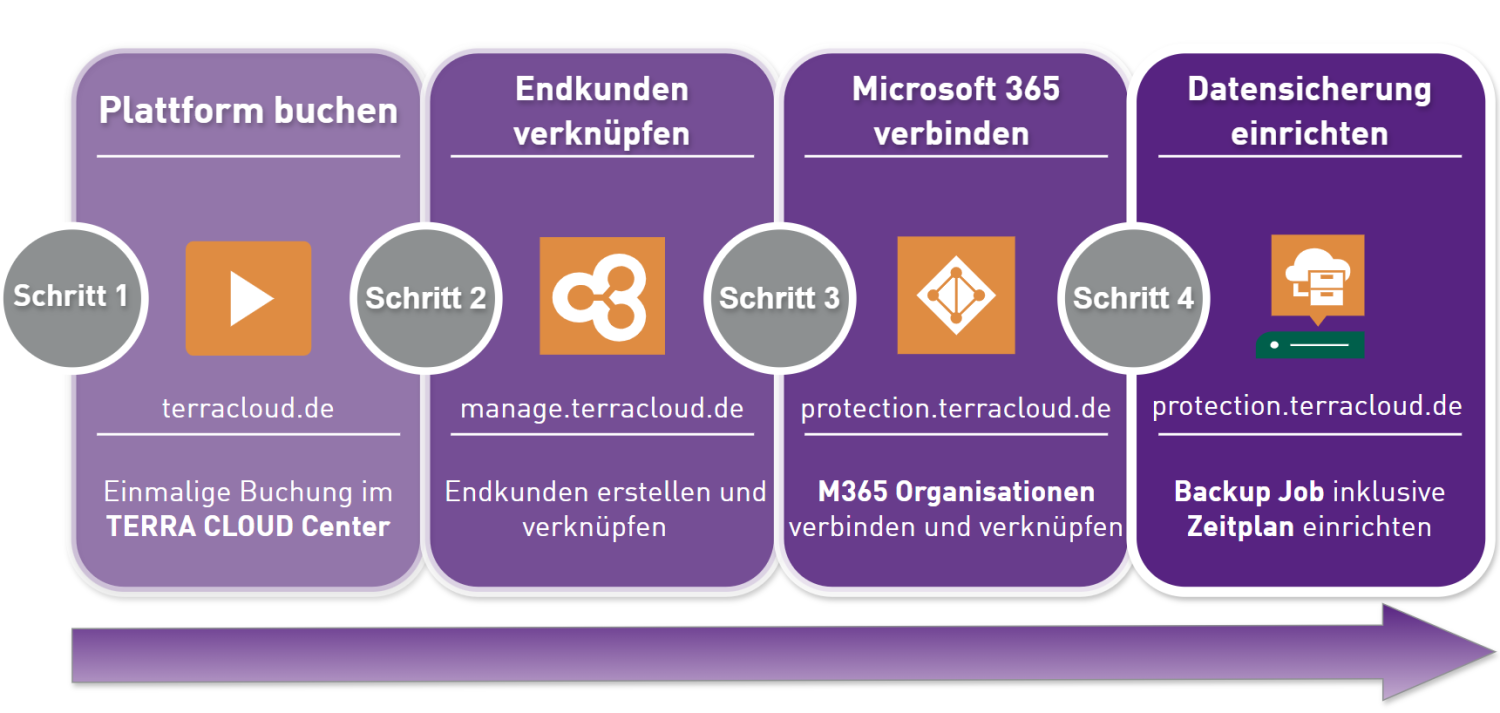
Bereitstellung der TERRA CLOUD Veeam Data Protection Plattform
Sie können Ihre TERRA CLOUD Veeam Data Protection Plattform über eine einmalige Bestellung im TERRA CLOUD Center erstellen lassen.
Zum Abschluss der Bereitstellung erhalten Sie eine Bestätigung per E-Mail. Ihre initialen Zugangsdaten werden Ihnen im TERRA CLOUD Technical Center eingeblendet.
Die weitere Einrichtung Ihrer Kunden und Datensicherungen erfolgt im technischen Administrationsportal protection.terracloud.de.
Einrichtung des Portals „protection.terracloud.de"
Erster Login und Änderung der initialen Zugangsdaten
Erster Login:
Nach Abschluss der Bereitstellung erhalten Sie eine Bestätigung per E-Mail.
Ihre initialen Zugangsdaten für protection.terracloud.de können Sie über das Technical Center abrufen.
Hinweis: Für den Zugriff auf die Zugangsdaten ist die Nutzerrolle „Reseller Admin" erforderlich.
Der Login ist dabei wie folgt aufgebaut:
(Wortmann Kundennummer)\(Wortmann Kundennummer-Administrator)
Beispiel:
111490\111490-Administrator
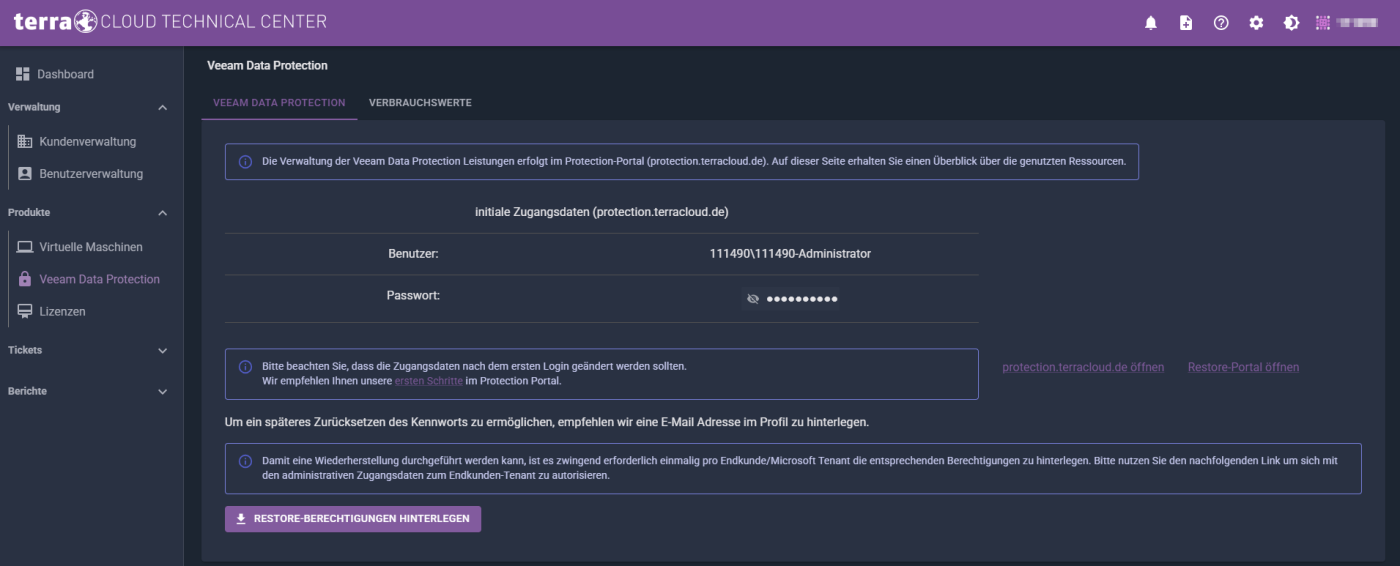
Änderung der initialen Zugangsdaten und Multi-Faktor-Authentifizierung:
Wir empfehlen Ihnen nach der ersten Anmeldung folgende Anpassungen am initialen Administratorzugang (Service Provider Global Administrator):
- Änderung des Kennwortes
- Aktivierung und Konfiguration der Multi-Faktor-Authentifizierung
- Überprüfung der hinterlegten E-Mail Adresse ("Kennwort vergessen" Funktion)
Bearbeiten eines Benutzers:
Möglichkeit 1:
Bitte wechseln Sie über das Zahnrad „Configuration" in der oberen rechten Ecke zu den Einstellungen.
Wählen Sie im Bereich „Roles & Users" den Service Provider Global Administrator per Checkbox aus und bearbeiten Sie diesen über das Stiftsymbol.
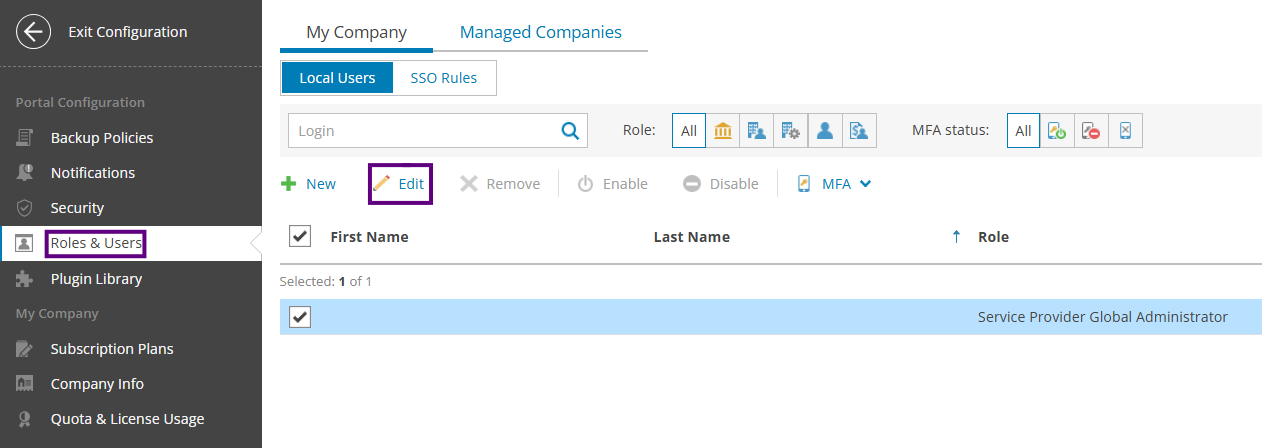
Möglichkeit 2:
Der aktuell angemeldete Benutzer kann auch über das Drop-Down Menü neben dem Benutzernamen bearbeitet werden.
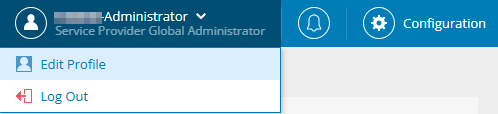
Anpassung des Administrator Profils:
Bitte Vergeben Sie ein neues Kennwort für diesen Service Provider Global Administrator Benutzer.
Überprüfen Sie die hinterlegte E-Mail Adresse im Bereich "User Info", diese wird für die "Kennwort vergessen" Funktion benötigt.
Als Standardwert ist die Adresse des Cloud Master Accounts hinterlegt. Ändern Sie die dort hinterlegte Adresse, falls erforderlich.
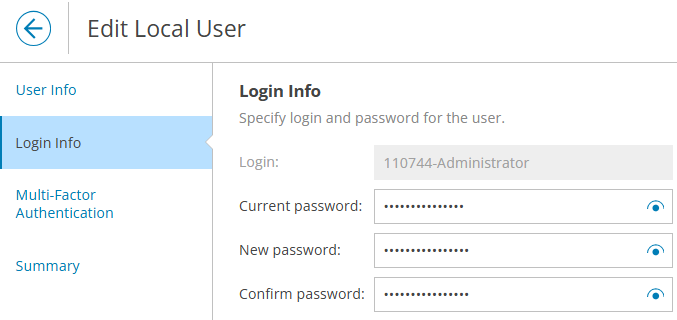
Wir empfehlen die Aktivierung der Multi-Faktor-Authentifizierung für alle Benutzer im Protection Portal.
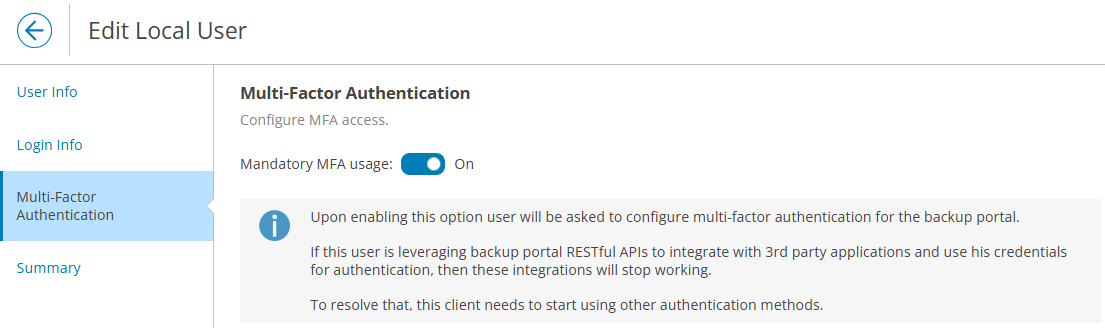
Die weitere Konfiguration erfolgt bei dem nächsten Login.
Im letzten Schritt erhalten Sie eine Zusammenfassung der konfigurierten Änderungen.
E-Mail Benachrichtigungen konfigurieren
Bitte führen Sie die folgenden Schritte durch um eine E-Mail Benachrichtigung zu konfigurieren:
1. Konfiguration des TERRA CLOUD SMTP-Servers
Bitte öffnen Sie die Einstellung des Portals über das Zahnrad „Configuration“ und wählen den Menüpunkt „Notifications“ aus.
Prüfen Sie ob bereits ein SMTP-Server durch die TERRA CLOUD hinterlegt wurde, falls ja können Sie diesen Schritt überspringen.
Falls kein SMTP-Server hinterlegt ist, klicken Sie bitte auf „Configure“.
Tragen Sie für den Server bitte „mail.protection.terracloud.de“ ein und stellen das „Encryption protocol“ auf „None“.
Da sich dieser SMTP-Server in der Management-Infrastruktur, befindet ist eine Verschlüsselung bis zum SMTP-Server nicht erforderlich.
Ausgehende E-Mails werden verschlüsselt, sofern der empfangende Mailserver dies anfordert.
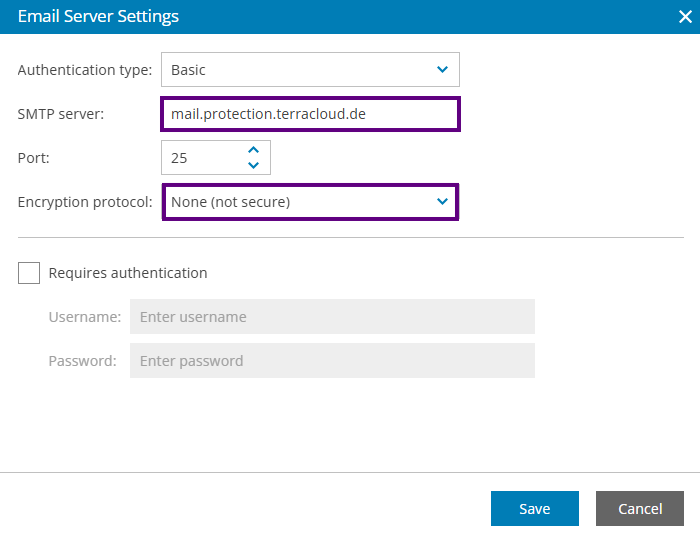
2. Einrichtung der Benachrichtigung
Ändern Sie zunächst den „Default sender“ auf „no-reply@protection.terracloud.de" ab.
Wählen Sie aus, ob Sie bei jedem Event benachrichtigt werden möchten oder nur Zusammenfassungen erhalten wollen.
Hinterlegen Sie im Bereich „Alarms“ erneut die Absenderadresse und die Wunschempfängeradresse.
Die Bereiche „Discovery Rules" und „Billing" werden nicht benötigt.
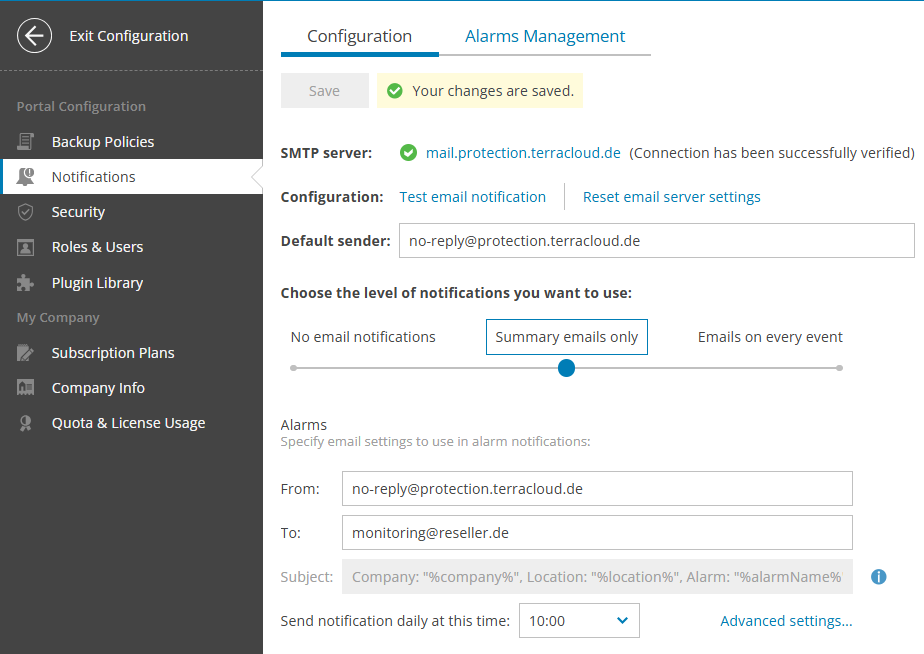
Konfiguration des „Alarms Management"
Das Protection Portal bietet über eine eigene Überwachungsfunktion die im Bereich „Configuration --> Notifications --> Alarms Management" konfiguiert werden kann.
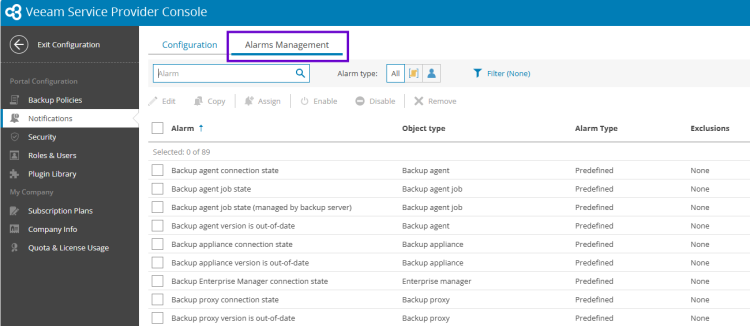
Deaktivieren des Alarms „Managed companies quota"
Bitte geben Sie in die Suchleiste Managed companies quota ein und deaktivieren Sie diesen Alarm.
Die TERRA CLOUD nutzt die Company Quota Funktion um die Bereitstellung von Endkunden über das TERRA CLOUD Technical Center zu steuern.
Dafür wird die Quota auf die aktuelle Anzahl der verwalteten Endkunden gesetzt und nur bei der automatisierten Bereitstellung eines neuen Endkunden um +1 erhöht.
Durch diese Automatisierung löst der Alarm Managed companies quota fälschlicherweise aus und sollte vorab deaktiviert werden.
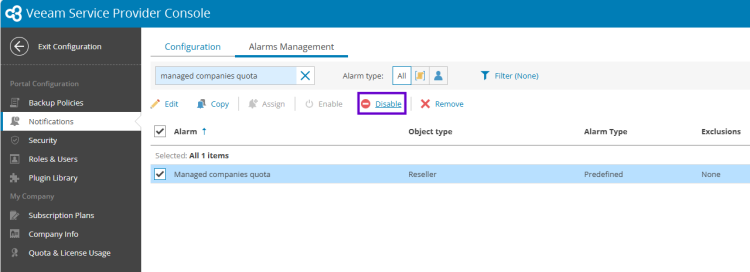
E-Mail Benachrichtigung bei einem ausgelösten Managed companies quota Alarm.
Sofern der Alarm noch nicht deaktiviert wurde, wird Ihnen die folgende Meldung im Protection Portal angezeigt und/oder per E-Mail zugeschickt.
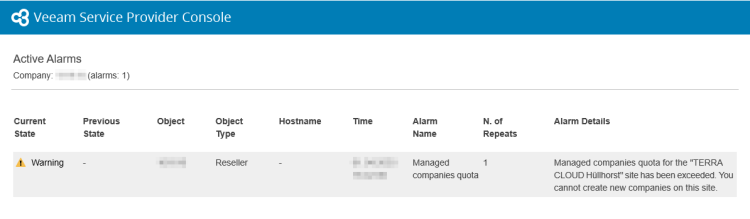
Endkunden erstellen und verknüpfen
Allgemeines:
Im Protection Portal werden Endkundenorganisationen über eine „Company" dargestellt. Ihre „Reseller" Organisation kann beliebig viele Companies und somit Endkunden verwalten.
Companies können nur automatisiert über das TERRA CLOUD Technical Center angelegt werden und nicht manuell im Protection Portal.
Dies ermöglicht die eindeutige Zuordnung der Verbrauchsdaten von TERRA CLOUD Veeam Data Protection zu einem Endkunden aus dem TERRA CLOUD Center/Technical Center.
TERRA CLOUD Veeam Data Protection für einen Endkunden bereitstellen
- Bitte navigieren Sie im TERRA CLOUD Technical Center in den Bereich der „Kundenverwaltung"
- Wählen Sie den gewünschten Endkunden aus und wechseln Sie auf den Reiter „DIENSTEINSTELLUNGEN"
- Starten Sie die Bereitstellung per „ENDKUNDEN ERSTELLEN UND VERKNÜPFEN" (s. Screenshot unten)
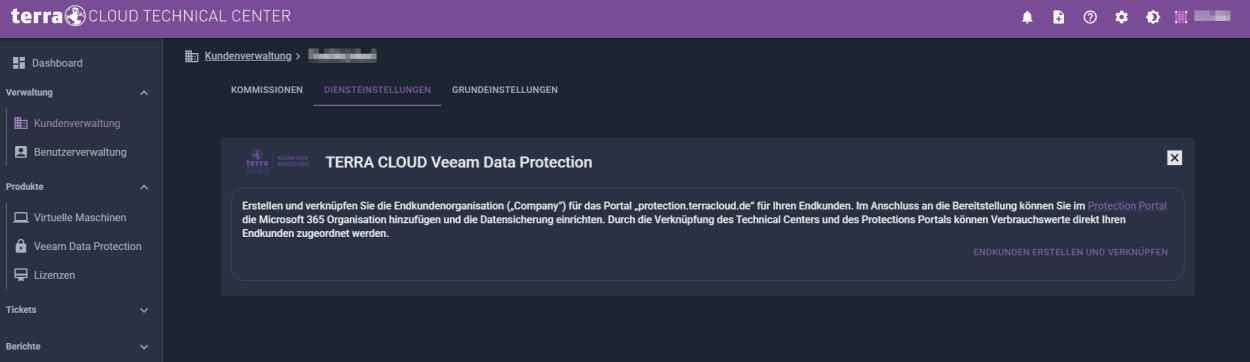
Die automatisierte Bereitstellung führt im Hintergrund die folgenden Schritte aus:
- Erstellen einer Company auf Basis der Endkundeninformationen aus dem Technical Center
- Zuweisung Ihrer Ressourcen für die Datensicherung (Veeam Backup für M365 Server und Repository)
- Erstellen eines Benutzerzugangs für die Company
Nach erfolgreichem Abschluss wird Ihnen der erstellte Benutzerzugang und ein grüner Haken angezeigt.
Der eingeblendete Benutzerzugang ist eine Vorgabe der Veeam Service Provider Console und wird für die Einrichtung und Verwaltung der Datensicherung nicht benötigt.
Dieser ermöglicht einen Einblick in die Konfiguration der Datensicherung innerhalb der Company.